HDMI-ohjaimet sisältyvät näytönohjaimen ohjaimiin
- HDMI (grafiikkakortti) -ohjainten päivittämiseen on kolme HDMI-videoohjaimen Windows 10 -latausmenetelmää.
- Voit tehdä sen helposti lataamalla uudet näytönohjaimen ajurit valmistajan verkkosivustoilta.
- Ohjaimen päivitysohjelmisto voi olla hyödyllinen käyttäjille, joiden on päivitettävä HDMI-ohjaimet.

XASENNA NAPSAUTTAMALLA LATAA TIEDOSTOA
Tämä ohjelmisto pitää ohjaimet käynnissä ja suojaa näin yleisiltä tietokonevirheiltä ja laitteistovikoilta. Tarkista kaikki ohjaimesi nyt kolmella helpolla vaiheella:
- Lataa DriverFix (vahvistettu lataustiedosto).
- Klikkaus Aloita skannaus löytääksesi kaikki ongelmalliset ajurit.
- Klikkaus Päivitä ajurit saada uusia versioita ja välttää järjestelmän toimintahäiriöt.
- DriverFix on ladannut 0 lukijat tässä kuussa.
PC: t sisältävät HDMI portit HDMI- (High-Definition Multimedia Interface) -tuettujen laitteiden, kuten näyttöjen ja projektorien, liittämiseen. PC-käyttäjät, jotka haluavat käyttää toissijaisia näyttöjä, ovat tuttuja HDMI-porteista. Tällaiset käyttäjät saattavat joskus ihmetellä, kuinka HDMI-portin ohjaimet päivitetään.
Onko PC: n HDMI-porteissa ladattavia ohjaimia?
HDMI-porteilla ei ole omia erillisiä ohjainpaketteja. Heillä on kuitenkin edelleen kuljettajia. HDMI-videoohjaimet ovat itse asiassa osa näytönohjaimen ajurit. HDMI-portin ajurit on integroitu Intel-, NVIDIA- ja AMD GPU (Graphical Processing Unit) -ohjainten kanssa.
Siksi HDMI-videoohjaimen Windows 10 -lataus on näytönohjaimen ohjainpaketti. Sinun on ladattava ja asennettava uusin ohjain tietokoneesi näytönohjaimelle, jotta voit päivittää HDMI-portin ohjaimen. Voit päivittää HDMI-videoohjaimia muutamalla eri tavalla Windows 10:ssä.
Miksi minun on ladattava uusi HDMI-videoohjain?
HDMI-videoohjaimien päivittäminen voi usein ratkaista HDMI-porttiongelmat. Yleisempi HDMI-porttiongelma on milloin HDMI-liitetyt laitteet eivät näytä kuvia.
Saatat pystyä korjaamaan toimimattomat HDMI-laitteet lataamalla ja asentamalla uuden HDMI-videoohjaimen alla olevilla tavoilla.
Kuinka voin ladata ja asentaa HDMI-ohjaimen Windows 10:ssä?
1. Lataa grafiikkasovittimen ohjainpaketti manuaalisesti
1.1 Etsi tarvittavat järjestelmätiedot
- Klikkaa alkaa painike, kirjoita dxdiagja valitse dxdiag.
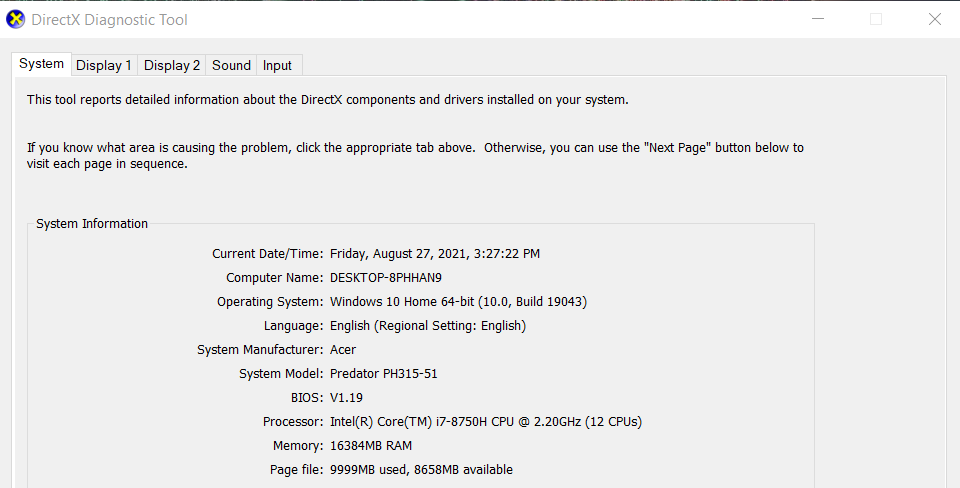
- Merkitse muistiin käyttöjärjestelmän tiedot Järjestelmä -välilehti.
- Napsauta sitten Näyttö -välilehti ja merkitse muistiin siellä määritetty tietokoneesi näytönohjainmalli.
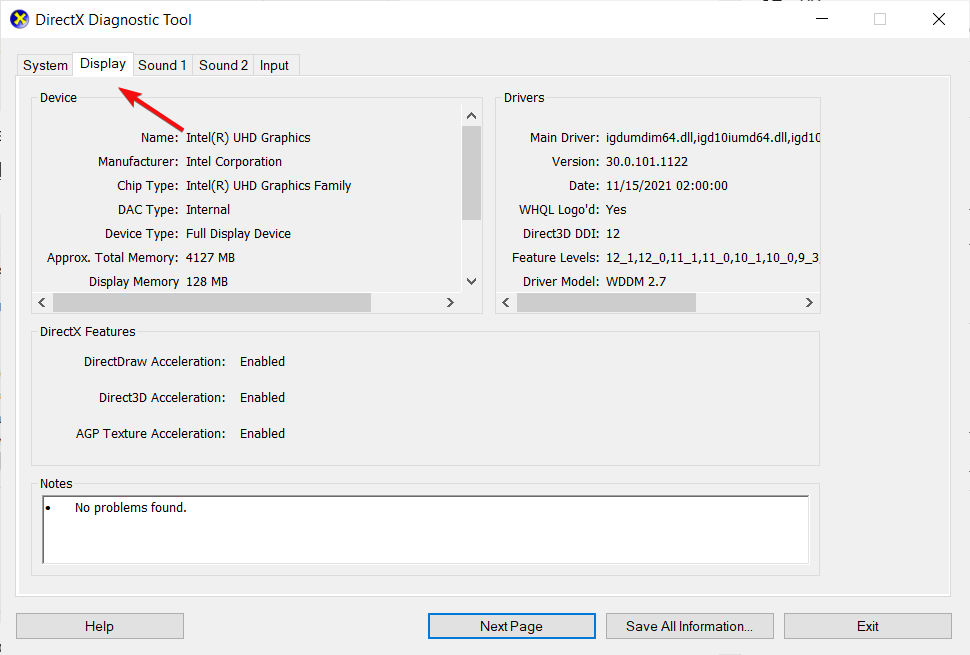
- paina Poistu -painiketta sulkeaksesi DirectX-diagnostiikkatyökalu ikkuna.
1.2 Lataa ja asenna ohjain
- Avaa näytönohjaimen valmistajan verkkosivusto selaimessa. Tutustu Nvidian tukisivusto ja ATI: n tukisivusto kuljettajille.
- Valitse näytönohjaimen ohjainmalli ja PC-alusta valitaksesi tietyn tuotteen ja paina sitten Hae -painiketta.
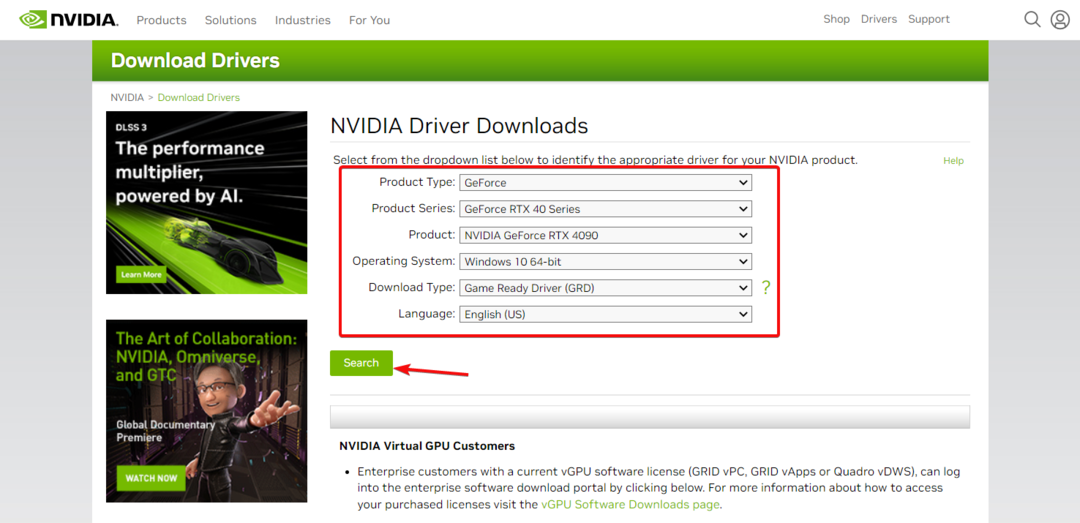
- Napsauta sitten ladata -painiketta tietokoneesi uusimmalle yhteensopivalle grafiikkaohjaimelle.
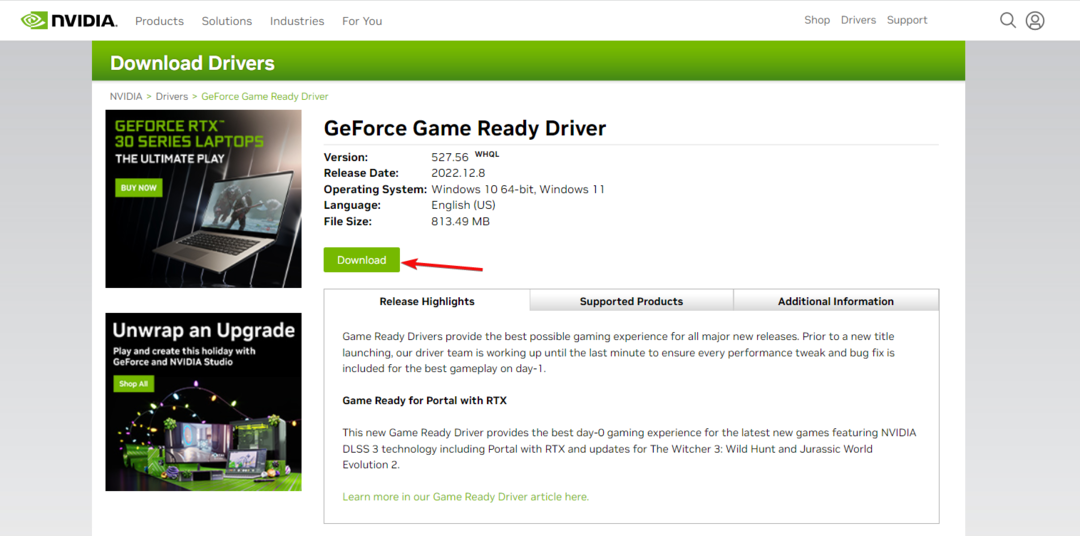
- Valitse kansio ladataksesi ohjainpaketin ja napsauta Tallentaa -painiketta.
- Napsauta ohjainpaketin EXE-tiedostoa avataksesi asennusikkunan ja viimeistele toimenpide noudattamalla näytön ohjeita.
Olemme hahmottaneet menettelyn Nvidia-näytönohjainkorteille, mutta ATI: n tai minkä tahansa muun valmistajan menetelmä on hyvin samanlainen.
2. Käytä Laitehallintaa
- Napsauta ensin hiiren kakkospainikkeella alkaa -painiketta ja valitse Laitehallinta.
- Seuraavaksi kaksoisnapsauta Näytön sovittimetja valitse hiiren kakkospainikkeella tietokoneen näytönohjainlaitetta Päivitä ohjain.
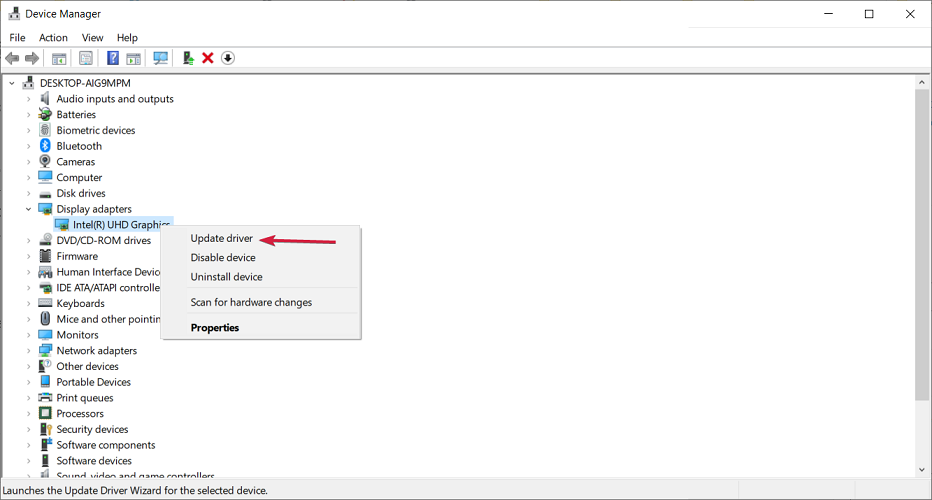
- Valitse sitten Etsi ohjaimia automaattisesti Päivitä ohjaimet -kohdasta ikkuna. Sen jälkeen, Päivitä ajurit apuohjelma saattaa havaita, ladata ja asentaa uuden näytönohjaimen ohjaimen.
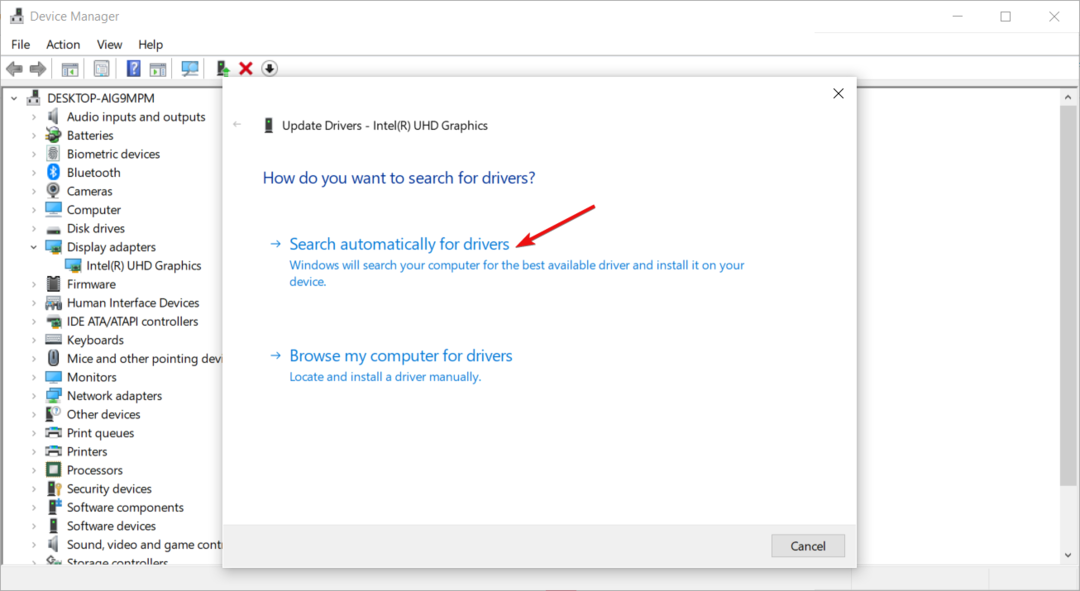
Varmista lisäksi, että asennat kaikki uudet käyttöjärjestelmän päivitykset, koska ne sisältävät myös ohjainpäivityksiä.
- Intel HD Graphics 4600 -ohjain: kuinka ladata ja päivittää
- Kuinka nollata GPU nopeasti pikanäppäimellä/pikanäppäimellä
- amdacpbus.sys: Tämän sinisen näytön virheen korjaaminen
3. Käytä erityistä ohjainpäivitysohjelmistoa
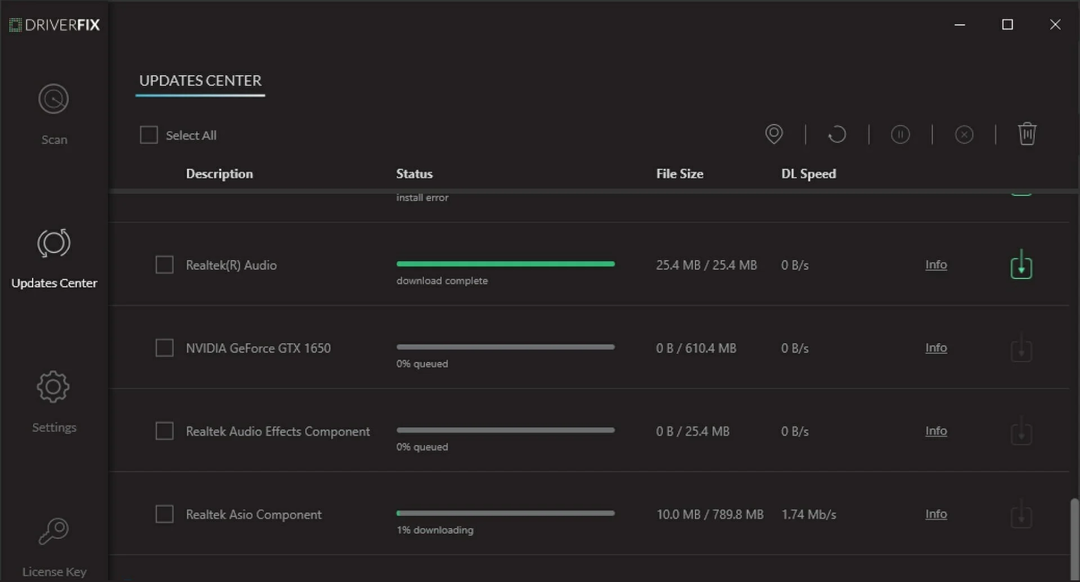
Asiantuntijan vinkki:
Sponsoroitu
Joitakin PC-ongelmia on vaikea ratkaista, varsinkin kun kyse on vioittuneista arkistoista tai puuttuvista Windows-tiedostoista. Jos sinulla on ongelmia virheen korjaamisessa, järjestelmäsi voi olla osittain rikki.
Suosittelemme asentamaan Restoron, työkalun, joka skannaa koneesi ja tunnistaa vian.
Klikkaa tästä ladataksesi ja aloittaaksesi korjaamisen.
Kolmas vaihtoehto HDMI-videoohjaimien päivittämiseen on käyttää ohjaimen päivitysapuohjelmaa. Nämä apuohjelmat on erityisesti suunniteltu lataamaan ja asentamaan uusia laiteajureita. Lisäksi uusien ohjaimien lataaminen ja asentaminen erikoistuneiden ohjainohjelmistojen avulla on yksinkertaisempaa.
Suurin osa ohjainpäivitysohjelmista toimii samalla tavalla. Niiden skannauspainikkeiden napsauttaminen näyttää tietokoneellasi luettelon laitteista, joissa on vanhentuneet tai vialliset ohjaimet.
Voit päivittää kaikkien lueteltujen laitteiden ohjaimet. Sitten ohjaimen päivitysapuohjelma lataa ja asentaa kaikki uusimmat ohjaimet.
Alla olevaa työkalua suositellaan sen nopean skannauksen, siirrettävyyden, säännöllisten päivitysten ja vähäisen järjestelmäresurssien käytön vuoksi. Katso paras ohjainohjelmiston päivitysopas saadaksesi lisätietoja ohjaimen päivitysapuohjelmista.

DriverFix
Käytä tätä luotettavaa ohjainhallintaa saadaksesi HDMI-ohjaimet muutamalla napsautuksella.
Uusimman grafiikkaohjaimen lataaminen ja asentaminen PC: si GPU: lle millä tahansa yllä olevista tavoista päivittää myös HDMI-videoohjaimet. Valitse haluamasi menetelmä HDMI-videoohjaimien lataamiseen Windows 10:ssä.
Meillä on myös erinomainen opas kuinka asentaa näytönohjaimen ajurit Windows 10:ssä joka antaa lisätietoja.
Jos sinulla on muita kysymyksiä tai tarvitset lisäohjeita, kerro meille alla olevassa kommenttiosassa.
Onko sinulla edelleen ongelmia? Korjaa ne tällä työkalulla:
Sponsoroitu
Jos yllä olevat neuvot eivät ratkaisseet ongelmaasi, tietokoneessasi saattaa esiintyä syvempiä Windows-ongelmia. Suosittelemme lataamalla tämän tietokoneen korjaustyökalun (arvioitu erinomaiseksi TrustPilot.com-sivustolla) käsitelläksesi niitä helposti. Napsauta asennuksen jälkeen Aloita skannaus -painiketta ja paina sitten Korjaa kaikki.


